Создание инцидентов
Создание инцидента возможно через сервисный портал и агентский интерфейс. В зависимости от роли и полномочий пользователей в системе, им будут доступны разные варианты создания инцидентов:
- через сервисный портал
- через агентский интерфейс
- путем создания инцидента из пользовательского вопроса
Через сервисный портал
Создание инцидента через сервисный портал доступно для всех конечных пользователей системы.
Чтобы создать инцидент, выполните следующие действия:
- Перейдите на главную страницу портала.
- Нажмите Сообщить об инциденте и заполните поля.
- Нажмите Сохранить.
Поля формы Инцидент
| Поле | Обязательно | Описание |
|---|---|---|
| Срочность | Да | Укажите срочность заявки. Как правило, она оценивается на основе времени, оставшегося до того, как инцидент повлияет на бизнес. Подробнее читайте в статье Матрица приоритетов. |
| Тема | Да | Добавьте краткое описание инцидента. |
| Описание | Нет | Добавьте подробное описание инцидента. |
Если установить срочность Очень высокая, заявителю будет предложено подтвердить информацию по телефону. Номер телефона определяется значением системного свойства itsm.notification.contact.phone.
После сохранения формы система перенаправит вас на страницу просмотра созданного инцидента.
Вы также можете добавить файлы, используя окно вложений. Чтобы добавить файлы, перетащите их в окно вложений или нажмите Загрузить с компьютера и выберите их на своем устройстве.
Процесс работы вы можете отслеживать на странице Мои обращения. Чтобы открыть запись инцидента, выполните следующие действия:
-
В шапке портала перейдите в Кабинет → Мои обращения.
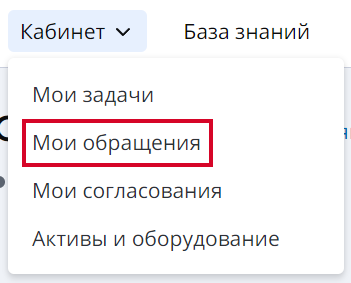
-
Слева выберите Мои инциденты.
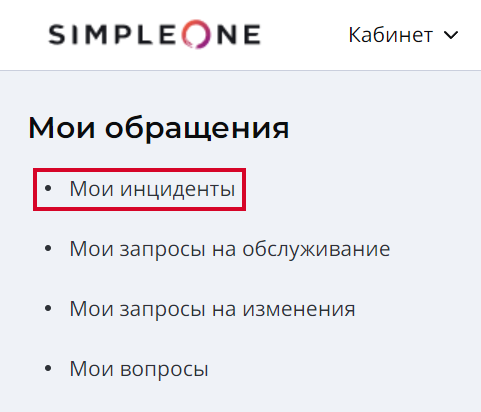
-
Проверьте статус созданного инцидента.
Также вы можете посмотреть дополнительную информацию об инциденте, нажав на его номер.
Через агентский интерфейс
Требуемая роль: ITSM_agent или admin.
Чтобы создать инцидент, выполните следующие действия:
- Перейдите в Инциденты → Создать.
- Заполните поля.
- Нажмите Сохранить или Сохранить и выйти, чтобы применить изменения.
Поля формы Инцидент
Номер инцидента имеет формат INCXXXXXXX и заполняется автоматически.
- Общее
- Лента активности
- Связанные записи
- Информация о закрытии
| Поле | Обязательно | Описание |
|---|---|---|
| Статус | Да | Укажите рабочее состояние и ход работы над инцидентом. Подробнее читайте в статье Обработка инцидентов. |
| Возобновление работы | Да | Это поле появляется, когда инцидент находится в статусе Отложено. Укажите дату и время, когда планируется возобновление работы над инцидентом. |
| Внешняя задача | Нет | Укажите задачу для выполнения внешней компанией. Поле появляется на форме, когда инцидент находится в статусе Внешняя обработка. Если поле заполнено, оно отображается с другими статусами. |
| Внешняя компания | Нет | Укажите внешнюю компанию, которая работает над задачей. Поле появляется на форме, когда инцидент находится в статусе Внешняя обработка. Если поле заполнено, оно отображается с другими статусами. |
| Влияние | Да | Измерьте влияние, которое инцидент может оказать на бизнес-процессы. Когда установлен флажок Значительный инцидент, значение этого поля меняется на Очень высокое. Подробнее читайте в статье Матрица приоритетов. |
| Срочность | Да | Укажите срочность инцидента. Как правило, она оценивается на основе времени, оставшегося до момента, когда проблема повлияет на бизнес. Подробнее читайте в статье Матрица приоритетов. |
| Приоритет | Да | Поле определяет важность инцидента и автоматически заполняется в зависимости от значений полей Влияние и Срочность. Подробнее читайте в статье Матрица приоритетов. |
| Назначено на группу | Да | Укажите группу, назначенную для работы над инцидентом. Поле является необязательным, если заполнено поле Кому назначен или инцидент находится в статусе В работе, Завершен или Закрыт. Существует зависимость между полями Назначено на группу и Кому назначен. Подробнее читайте в статье Автоназначение. |
| Кому назначен | Да | Укажите пользователя, назначенного для работы над инцидентом. Поле является необязательным, если заполнено поле Назначено на группу и инцидент находится в любом статусе, кроме В работе, Завершен или Закрыт. Чтобы переназначить пользователя или группу, нажмите на кнопку Переназначить в правом верхнем углу окна или назначьте нового пользователя (или группу), нажав на значок лупы рядом с полем Кому назначен. В результате статус инцидента меняется на Назначено. Существует зависимость между полями Назначено на группу и Кому назначен. Подробнее читайте в статье Автоназначение. |
| Тема | Да | Добавьте краткое описание инцидента. После сохранения поле становится скрытым. |
| Описание | Нет | Добавьте подробное описание инцидента. Если установлен флажок Инфраструктурный инцидент, поле становится доступным только для чтения после сохранения записи. |
| Шаги для воспроизведения | Нет | Укажите шаги для воспроизведения инцидента. |
| Скриншот | Нет | Загрузите скриншоты, подтверждающие инцидент, если таковые имеются. |
| Связанные КЕ | Нет | Укажите связанные конфигурационные единицы, затронутые инцидентом. |
| Заявитель | Да | Укажите инициатора обращения. |
| Компания | Нет | Укажите компанию, с которой связан инцидент. |
| Услуга | Да | Укажите услугу, затронутую инцидентом. |
| Тип контакта | Да | Выберите источник, из которого получен запрос. Доступные опции:
Если установлен флажок Инфраструктурный инцидент, список опций в поле меняется:
Инциденты, в которых поле Тип контакта имеет значение Мониторинг, автоматически создаются с применением модуля Мониторинг и управление событиями. После сохранения записи поле доступно только для чтения. |
| Инфраструктурный инцидент | Нет | Установите этот флажок, чтобы обозначить данный инцидент как инфраструктурный. После сохранения записи поле доступно только для чтения. |
| Значительный инцидент | Нет | Установите этот флажок, чтобы обозначить данный инцидент как значительный. Поле появляется на форме, когда установлен флажок Инфраструктурный инцидент. При снятии флажка Инфраструктурный инцидент, данный флажок снимается и поле скрывается. Поле могут редактировать только назначенный пользователь и пользователи с ролью incident_manager или admin. После сохранения записи поле отображается и доступно для редактирования, если установлен флажок Инфраструктурный инцидент. |
| Требует внимания | Нет | Установите этот флажок, чтобы уведомить прямого руководителя назначенной группы/назначенного пользователя. |
| Список отслеживающих | Нет | Это поле автоматически заполняется списком пользователей, которые подписались на отслеживание обновлений. Поле доступно только для чтения для всех пользователей без роли ITSM_agent или admin. |
Этот раздел появляется после сохранения инцидента.
| Поле | Обязательно | Описание |
|---|---|---|
| Беседа | Нет | Добавьте комментарии к инциденту. Поле скрыто, если установлен флажок Инфраструктурный инцидент. |
| Рабочие заметки | Нет | Добавьте рабочие заметки, которые могут быть полезны. |
Используйте эту вкладку, чтобы создавать связи между инцидентами и другими типами задач. Подробнее читайте в статье Создание связанных записей для инцидентов.
Вкладка появляется и становится обязательной, когда статус инцидента меняется на Завершен или Закрыт. Подробнее читайте в статье Обработка инцидентов.
В связанных списках Внешняя спецификация и Внутренняя спецификация будут отображаться статьи Базы знаний с той же Услугой, что и у инцидента для быстрого доступа к необходимым инструкциям. Подробнее о спецификациях услуг читайте в статье Управление знаниями.
Доступ к полям формы
В зависимости от роли текущего пользователя, доступ на чтение или изменение определенных полей записи изменяется.
- Пользователи с ролью ITSM_agent или incident_manager, которые не являются создателями инцидента или назначенными пользователями, могут:
- Просматривать записи.
- Оставлять Рабочие заметки и комментарии в Беседе во всех статусах инцидента, кроме Закрыт.
- Редактировать значения полей Статус, Назначено на группу и Кому назначено во всех статусах инцидента, кроме Закрыт. При этом становится обязательным поле Рабочие заметки.
- Редактировать значение поля Список отслеживающих.
- Заявитель может:
- Просматривать запись, кроме поля Рабочие заметки.
- Оставлять комментарии в Беседе.
Создание инфраструктурного инцидента
Требуемая роль: ITSM_agent или admin.
Инфраструктурный инцидент – это инцидент, созданный сервисными агентами 1-й или 2-й линии или системой мониторинга.
Чтобы создать инфраструктурный инцидент, выполните описанные выше шаги и установите флажок Инфраструктурный инцидент.
Инфраструктурный инцидент может быть обозначен как значительный. Чтобы сделать это, установите флажок Значительный инцидент.
Значительный инцидент – это инцидент, который имеет высокую срочность и максимально высокую степень влияния. Он затрагивает большое количество пользователей, лишая их возможности использовать ключевые бизнес-функции. Для значительных инцидентов предусмотрена особая процедура обработки с более сжатыми сроками. Как правило, значительные инциденты требуют участия большого количества людей различных уровней иерархии. Значительный инцидент всегда классифицируется как инфраструктурный.
Если инфраструктурный инцидент обозначен как значительный, на его форме, рядом с вкладкой Связанные записи, отображается вкладка Хронология.
Сворминг-сессия для значительных инцидентов
Для активации возможности создания сворминг-сессии на форме инцидента, выполните настройку по созданию группы в Telegram.
Сворминг-сессия – это временно созданная группа в Telegram, предназначенная для ускорения работы над значительными инцидентами. После вступления в группу ее участники могут работать над инцидентом быстрее и эффективнее. Информация обо всех изменениях, произошедших на форме инцидента (обновление статуса, новые комментарии и изменения в других полях), автоматически копируется в группу. Также комментарии, оставленные в группе, копируются в Ленту активности на форме инцидента от лица Guest User с указанием имени конкретного пользователя Telegram, который оставил комментарий. Когда инцидент переходит в статус Завершено, комментирование становится невозможным, а при смене статуса на Закрыто – группа исчезает.
Чтобы начать сеанс:
- Нажмите кнопку Начать сворминг в верхней части страницы.
- В новом появившемся окне проверьте список участников, ответственных за управление инцидентом, при необходимости добавьте или удалите кого-либо. Эти люди получат по электронной почте приглашение в группу в Telegram, связанную с инцидентом. По умолчанию получателями являются: назначенный пользователь, менеджер инцидентов и владелец услуги. Пользователь, который нажал Начать сворминг, становится инициатором сессии, а также получает приглашение, даже если его имени нет в списке.
Помимо приглашения по электронной почте, ссылка на группу в Telegram доступна на форме инцидента над Лентой активности. По этой ссылке в группу могут вступить и другие заинтересованные участники, даже если они не являются пользователями SimpleOne.
После закрытия инцидента ссылка исчезает.
Создание инцидента из пользовательского вопроса
Требуемая роль: incident_manager.
Пользовательский вопрос – это объект более абстрактного уровня, чем инцидент. Вы можете создать инцидент из пользовательского вопроса следующим образом:
- Перейдите к разделу Пользовательские вопросы → Все пользовательские вопросы.
- Откройте пользовательский запрос, из которого необходимо создать инцидент.
- Нажмите кнопку Инцидент в правом верхнем углу формы.

Пользовательский вопрос и созданный из него инцидент связаны друг с другом:
- Ссылка на инцидент отображается в поле Связанное обращение на форме пользовательского вопроса.
- Ссылка на пользовательский вопрос отображается на вкладке Связанные записи на форме инцидента.
Инцидент можно создать только из необработанного пользовательского вопроса. Если из пользовательского вопроса уже был создан инцидент, проблема, изменение или запрос на обслуживание, показаные выше кнопки не отображаются на форме.